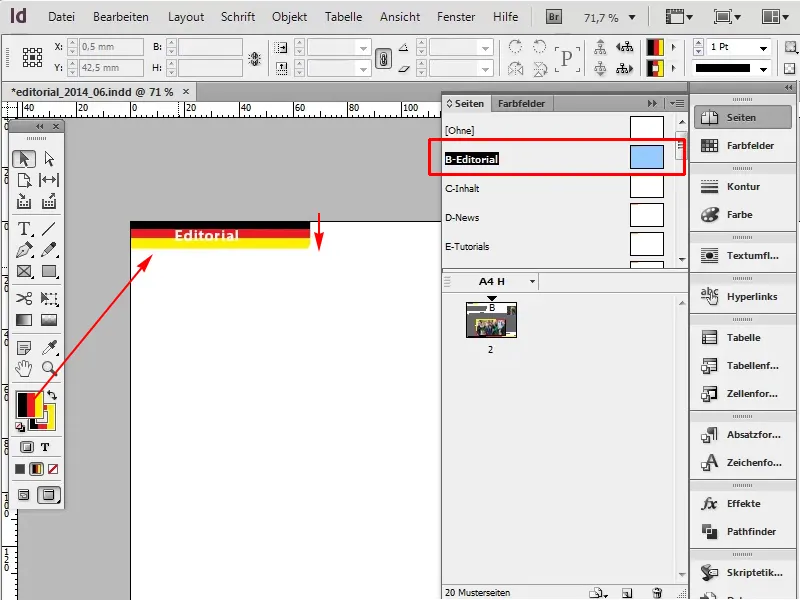În acest truc este vorba despre folosirea de degradee care nu arată așa, ca degradeele. De exemplu, aș prefera să am zona editorială în culorile Germaniei. Adică negru, roșu, aur (galben).
Să începem: Pașii 1-12
Pasul 1
Pentru asta, merg mai întâi la modelul meu sablon pentru a înlocui nuanța de portocaliu actuală.
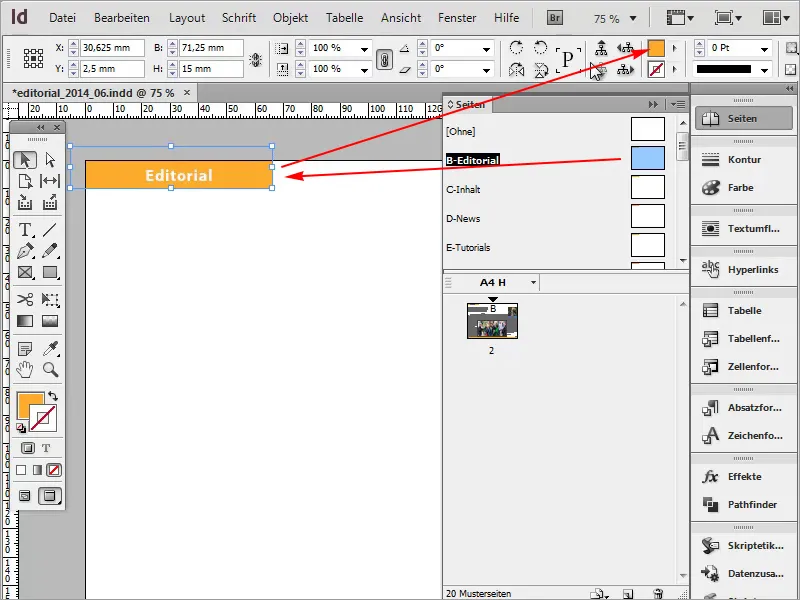
Pasul 2
Următorul pas este să merg în degradee: Window>Color>Gradient.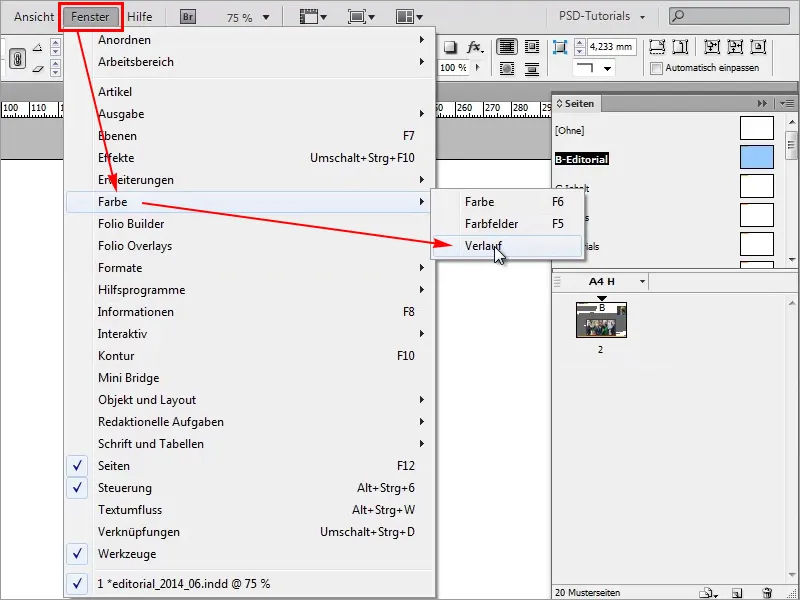
Pasul 3
Aici pot crea sau influența noi degradee.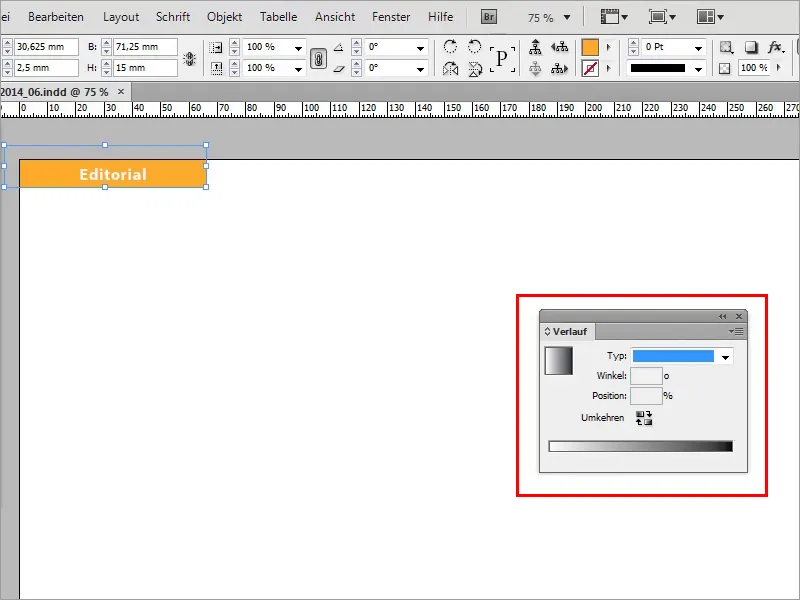
Pasul 4
Cel mai simplu este însă în panoul meu de câmpuri de culoare, unde pot crea din nou un câmp de gradient nou.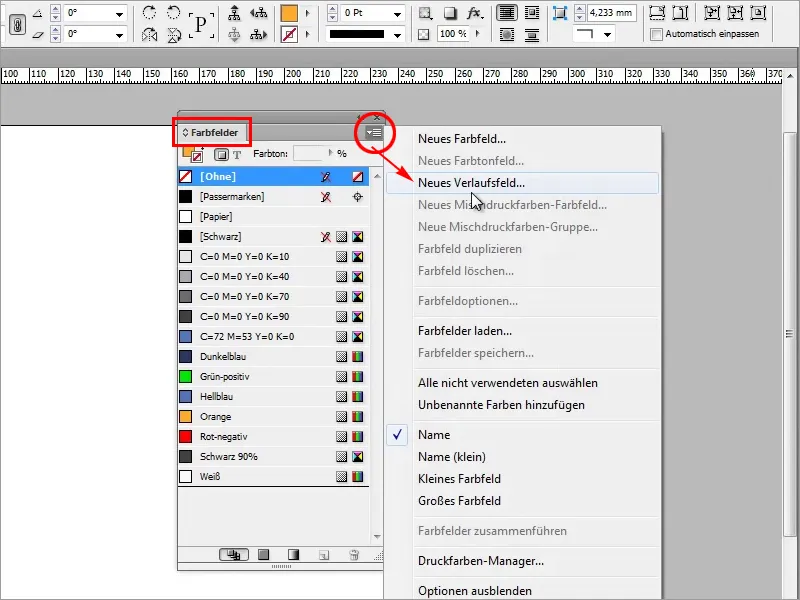
Pasul 5
Noul câmp de gradient îl voi numi "Culoarea Germaniei" și încep cu negru.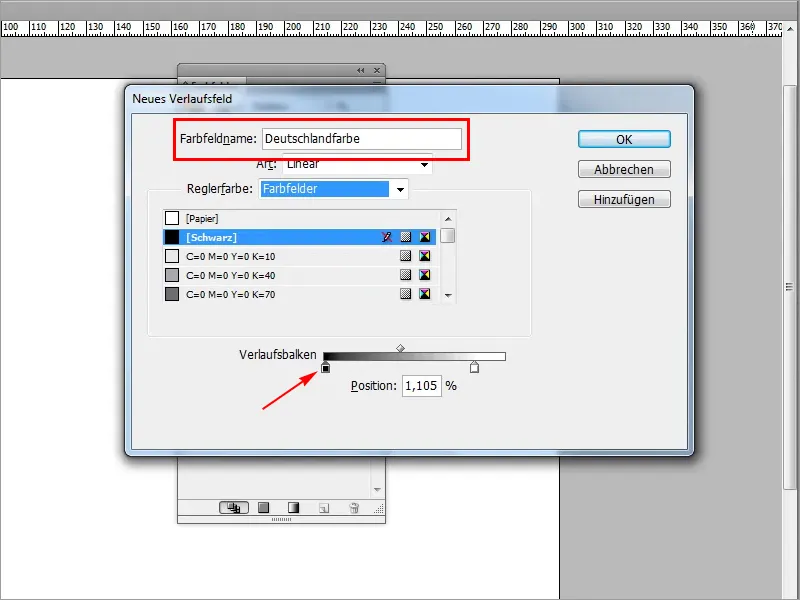
Pasul 6
Următorul pas este roșu. Acesta poate fi creat foarte repede aici. Creez un alt câmp de culoare cu un clic stânga sub bara de gradient și ulterior îl colorez în roșu.
• Cian 0%
• Magenta 100%
• Galben 100%
• Negru 0%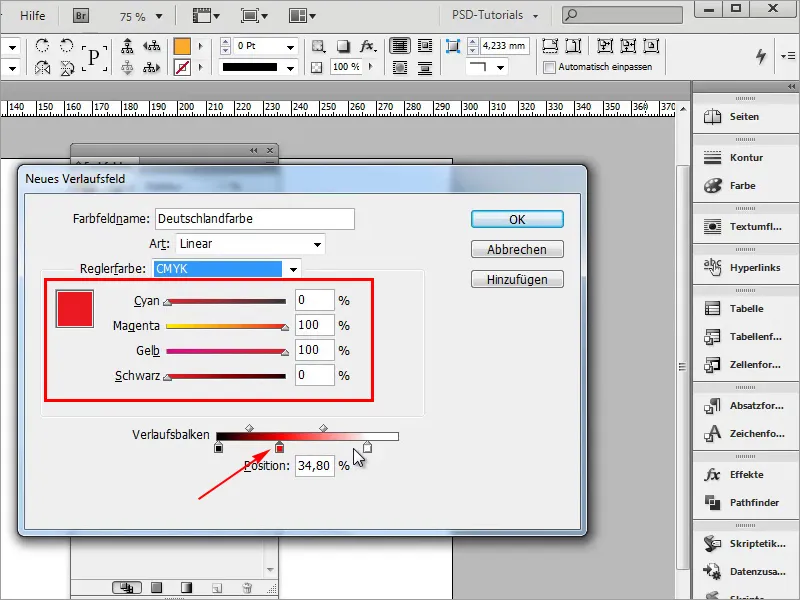
Pasul 7
În final, adăugăm culoarea galben.
• Cian 0%
• Magenta 0%
• Galben 100%
• Negru 0%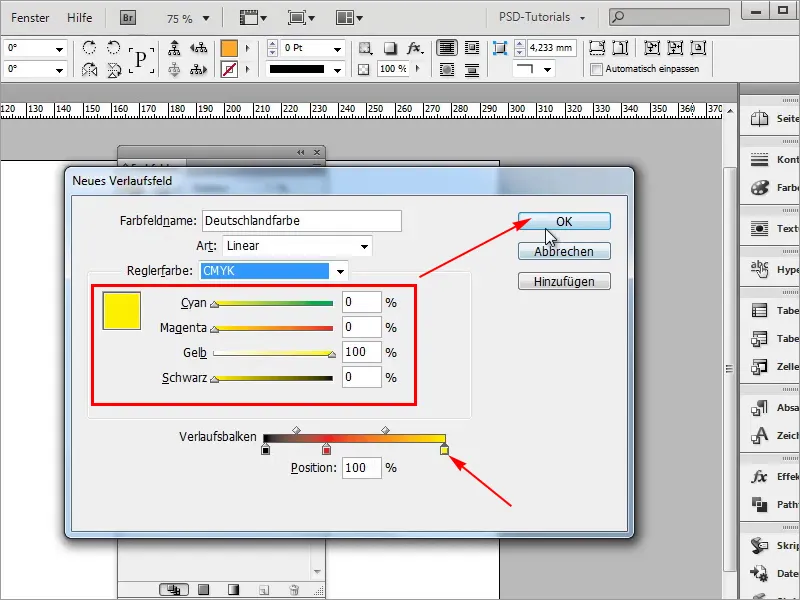
Pasul 8
Noul meu câmp de gradient creat va fi aplicat și acum deja arată ca un degradare.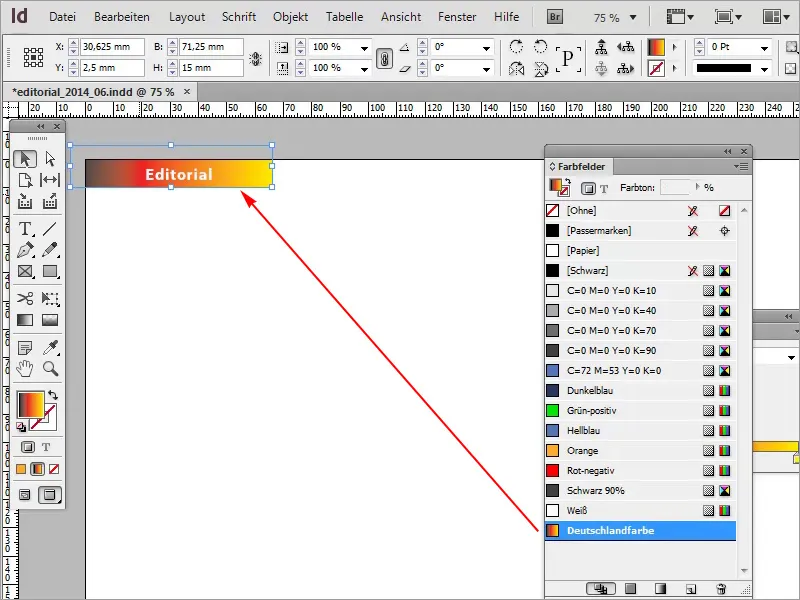
Pasul 9
Dar nu vrem asta, pentru că un steag al Germaniei desigur că nu arată ca un degradare. De aceea revenim în degradare și acum trucul constă în faptul că gălețile de vopsea sunt trase direct la următoarea găleată.
• poziție: 34,25%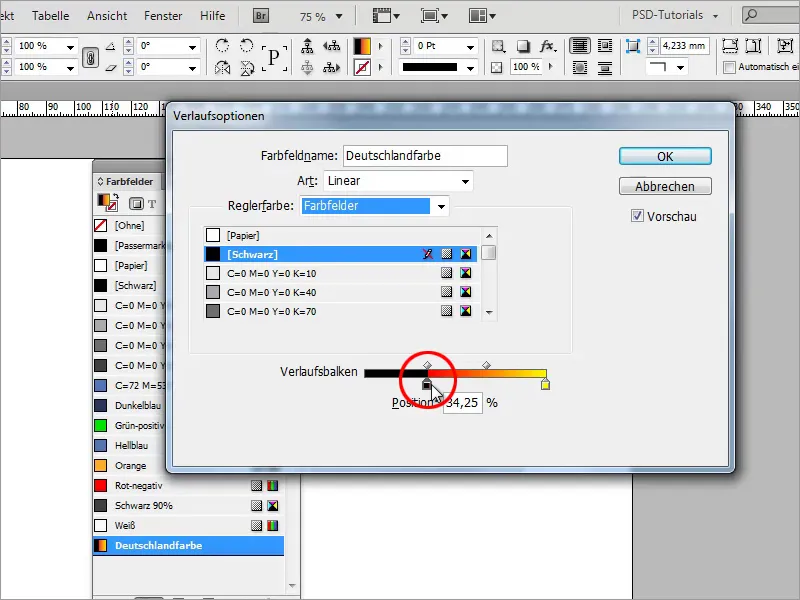
Pasul 10
Am nevoie de roșu din nou și îl trag la 66,29%.
• poziție: 66,29%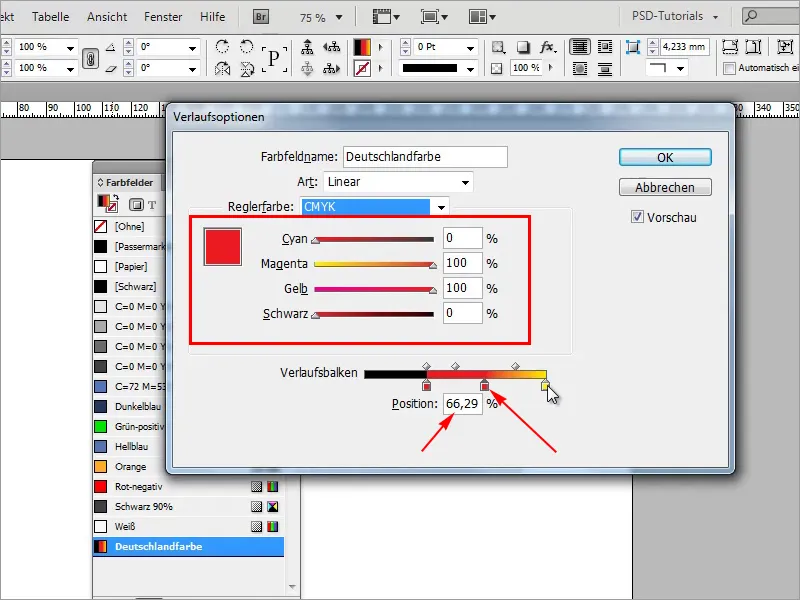
Pasul 11
Trag și galbenul exact lângă el.
• poziție: 66,85%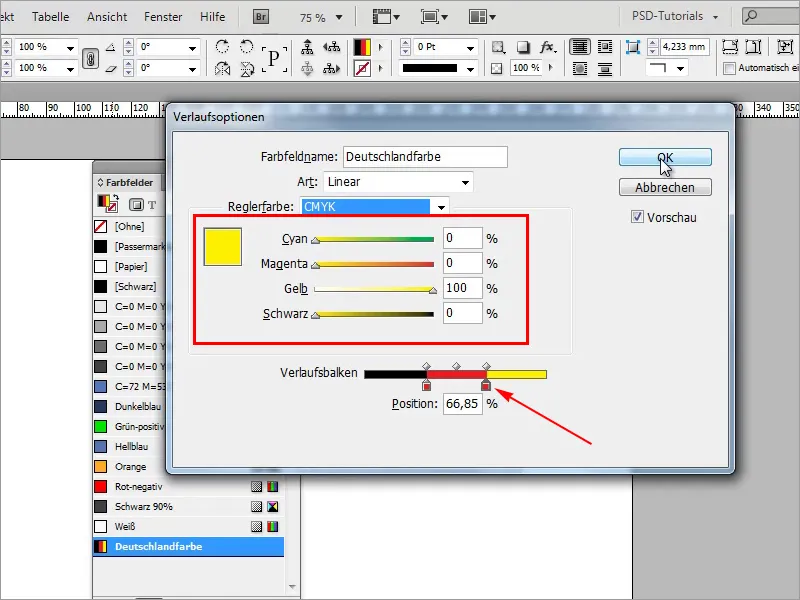
Pasul 12
Astfel, am creat rapid steagul Germaniei. Dacă revin acum la pagina mea editorială, voi vedea steagul Germaniei. 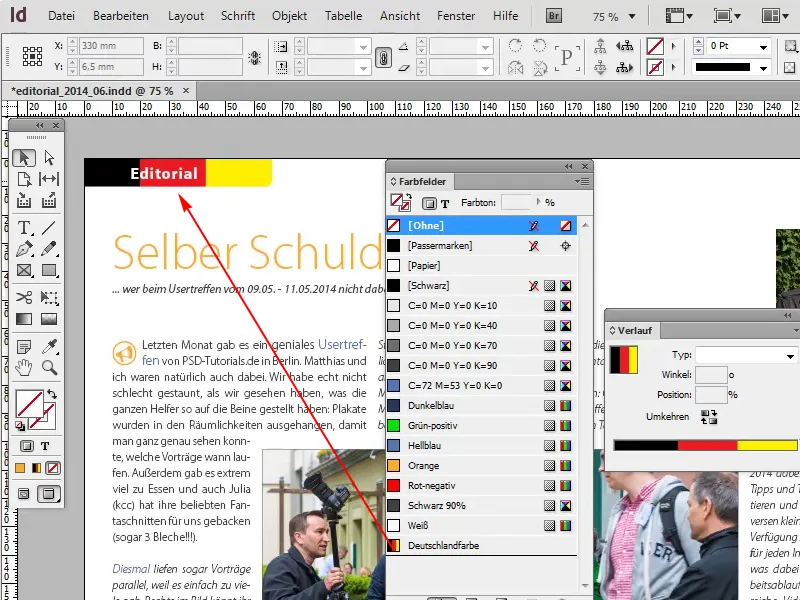
Pașii 13-24
Pasul 13
Astfel se poate aplica și aici în jos.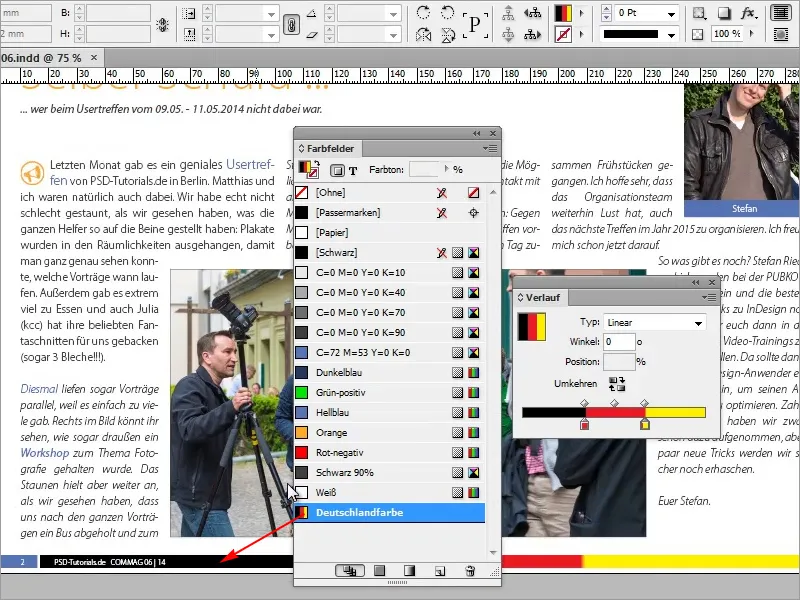
Pasul 14
Dar aici mai există un mic degradare, nu am lucrat cu totul curat, trebuie să mă uit din nou cu atenție.
Pasul 15
Așa, acum este perfect.
• poziție: 67,40%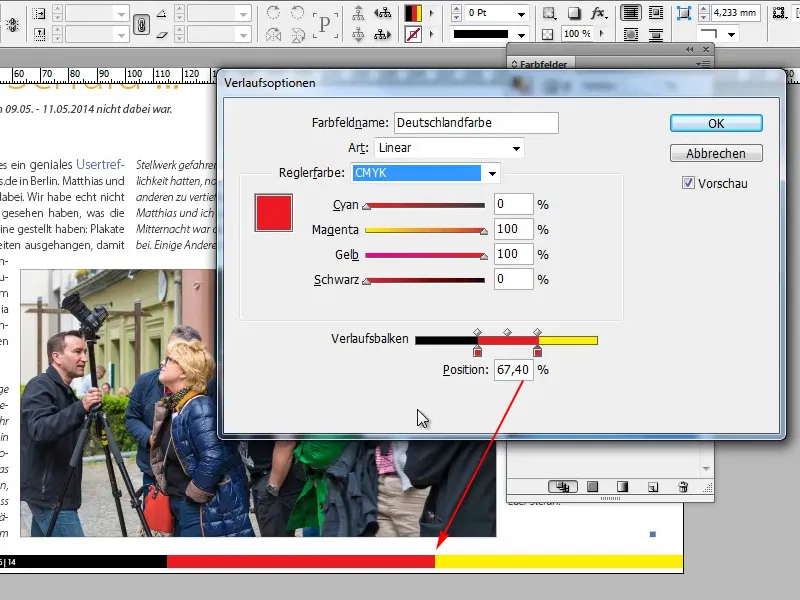
Pasul 16
Astfel, pot crea foarte rapid suprafețe cu culori diferite, fără să trebuie să desenez mai întâi trei obiecte, cu un gradient. Acest lucru este de mare ajutor și economisește multă muncă. Ar fi nepotrivit să trebuie să trag mai întâi un obiect pe pagina model.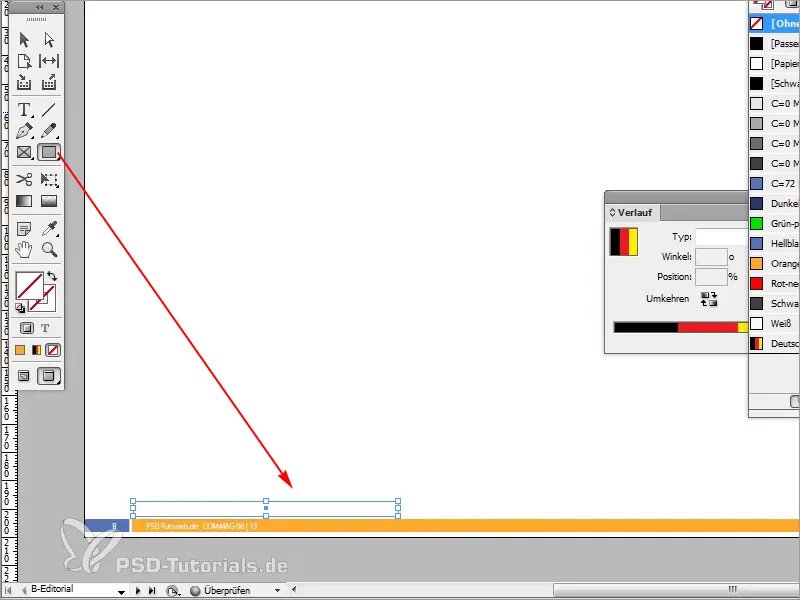
Pasul 17
Apoi îl colorez corespunzător în negru. Următorul obiect îl pot colora în roșu printr-un copiere cu tasta Alt.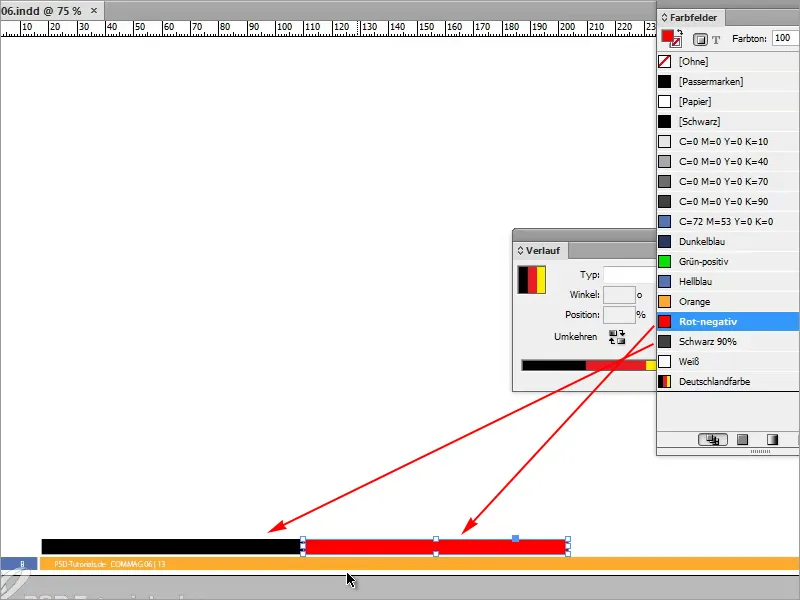
Pasul 18
Nu am galben așa că trebuie să creez culoarea.
• Cyan 0%
• Magenta 0%
• Galben 96,75%
• Negru 0%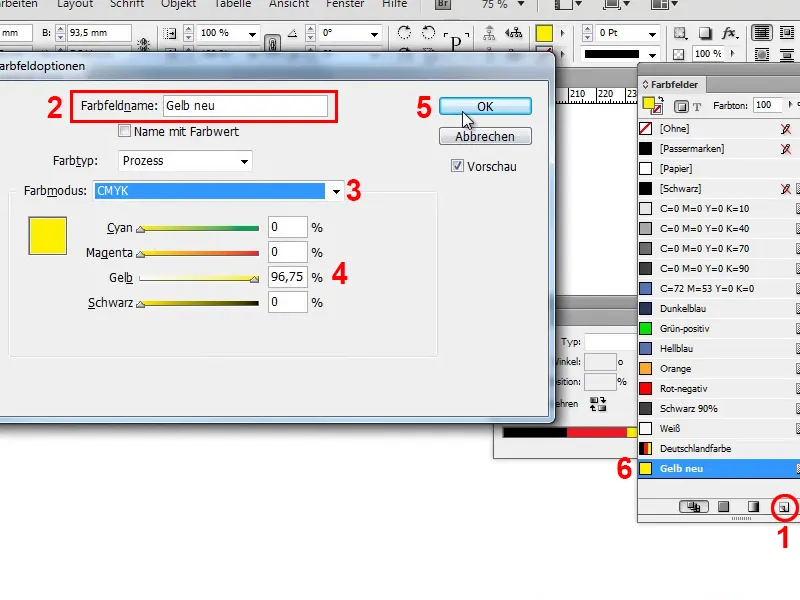
Pasul 19
Astfel am putea crea și drapelul Germaniei. Această metodă este foarte rigidă, pentru că ar trebui să creăm mereu noi obiecte, ceea ce nu este scopul întregii chestiuni.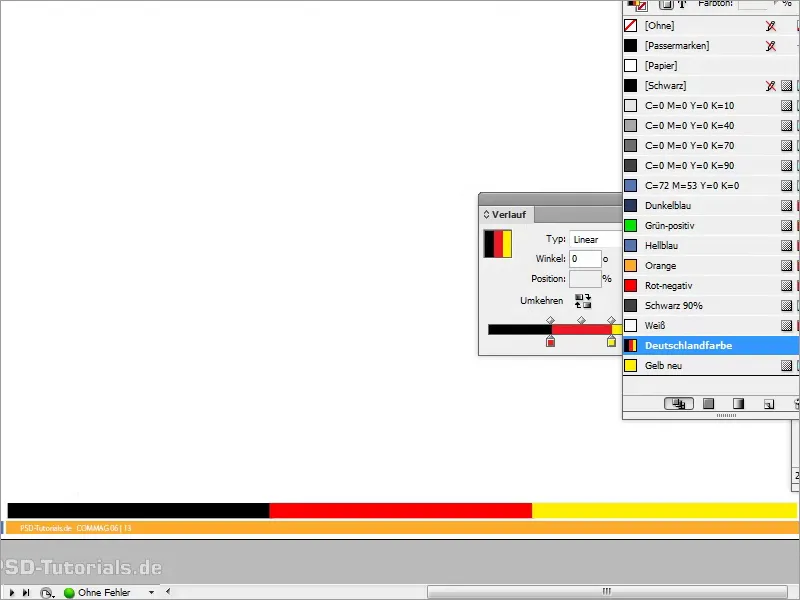
Pasul 20
De aceea, sfatul meu este: creați pur și simplu un gradient și îl puteți folosi cu mai multe culori. Acest gradient îl puteți aplica apoi și pe contururi, deci, dacă de exemplul am această imagine și spun că mi-ar plăcea un contur de 9Pt.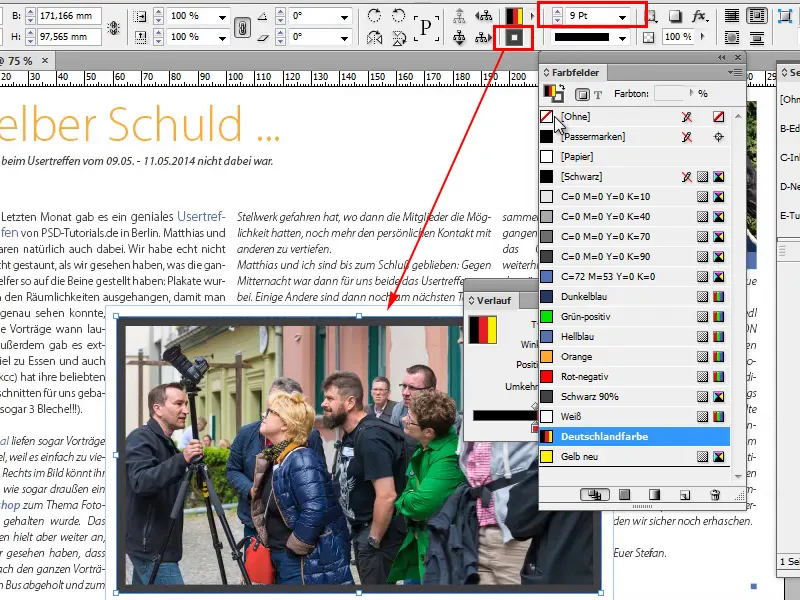
Pasul 21
Dacă acum schimb suprafața și conturul cu săgeata mică, obțin culoarea Germaniei ca contur și acest lucru funcționează minunat cu gradienți.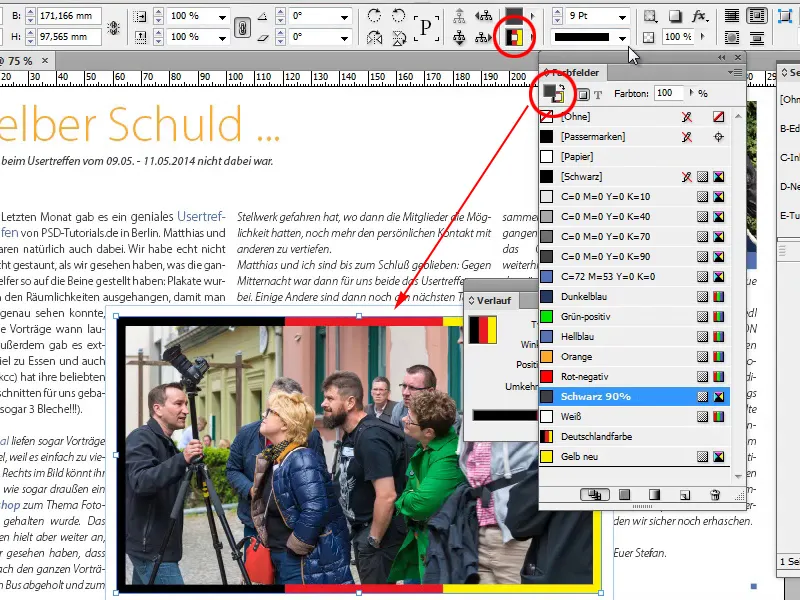
Pasul 22
Aceasta se aplică și pentru linii de paragraf, linii de format și așa mai departe. Aici există o mulțime de posibilități de a folosi acest gradient.
Dacă nu vreți ca gradientul să fie liniar, puteți folosi instrumentul de câmp de culoare în gradient și să-l influențați așa cum doriți.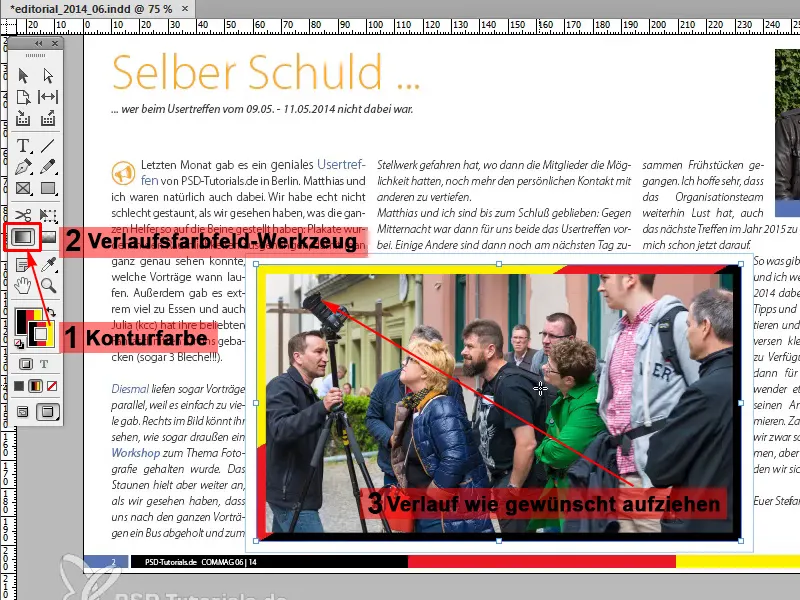
Pasul 23
Ceea ce este bun la asta este că sunt linii vectoriale foarte curate. Pentru a ilustra acest lucru, măresc imaginea cu lupa și văd linii perfect netede. Perfect!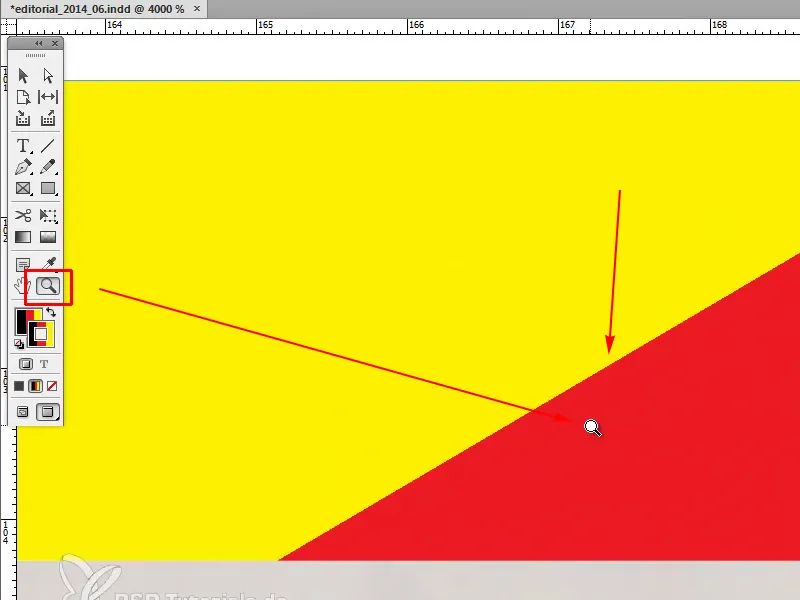
Pasul 24
Dar dacă doriți ca în lucrarea editorială să aveți drapelul Germaniei corect, trebuie să reveniți pe pagina model, să selectați steagul și, cu instrumentul de câmp de culoare în gradient, apăsând tasta Shift, să trageți gradientul de sus în jos. Va trebui să încercați până când se potrivește perfect sau vă place cum arată.